October 27
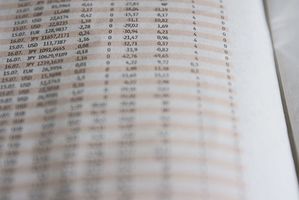
Non importa quale tipo di foglio di calcolo si prevede di costruire, è importante porre fuori correttamente. Affinché il foglio sia veramente utile, deve essere di facile lettura, sia sullo schermo del computer e sulla pagina stampata. I parametri di impostazione della pagina del foglio di calcolo consentono di cambiare la modalità di stampa del foglio di calcolo, tra cui l'aggiunta di intestazioni delle colonne per ogni pagina e impostare i numeri di pagina per il documento.
1 Accedere al computer e aprire il foglio di calcolo. Fare clic sul menu "File" e selezionare "Imposta pagina" dal menu.
2 Scegliere un orientamento per il foglio di calcolo. Se il foglio elettronico è più largo che lungo, scegliendo il formato orizzontale sarà più facile da leggere. Il modo migliore per determinare il giusto orientamento è quello di utilizzare la funzione di anteprima di stampa. Fare clic sul menu "File" e scegliere "Anteprima di stampa" dal menu per vedere ciò che il foglio di calcolo sarà simile a quando stampato. Se le colonne del foglio di calcolo sono fuoriuscite su una seconda pagina, cambiare l'orientamento orizzontale dovrebbe alleviare questo problema.
3 Utilizzare l'opzione di ridimensionamento per modificare le dimensioni del foglio se è troppo grande per stare in una singola pagina. Scegliere di inserire il foglio di calcolo di un certo numero di pagine, per rendere la stampa più facile documenti di grandi dimensioni. Fare clic sul menu "File" e selezionare "Imposta pagina" dal menu. Fare clic sulla scheda "Pagina" e andare alla sezione "Scala" dello schermo. Fare clic sul "per regolare" l'opzione e utilizzare le frecce su e giù per modificare le dimensioni del documento. Inoltre, selezionare l'opzione "Fit to" per scegliere il numero di pagine da utilizzare per la stampa del foglio di calcolo. Il programma regola automaticamente la dimensione del testo per adattare il numero di pagine specificato.
4 Fare clic sulla scheda "Margini" e modificare la larghezza dei margini. Si può anche scegliere di centrare il documento sulla pagina, sia in verticale che in orizzontale. Individuare l'alto, in basso, a sinistra ea margini destro e utilizzare le frecce su e giù per modificare la dimensione dei margini. Per centrare il foglio di calcolo, fare clic sulle caselle di controllo accanto a "orizzontalmente" e "verticale" nella parte inferiore della scheda "Margini".
5 Fare clic sulla scheda "Intestazione e piè di pagina", e digitare le informazioni che si desidera includere nella parte superiore e inferiore di ogni pagina. Fare clic sul pulsante "Personalizza piè di pagina" e digitare il testo per il piè di pagina. Utilizzare i pulsanti di formattazione sullo schermo in grassetto il testo, cambiare il font e apportare altre modifiche aspetto. Fai clic su "OK" quando hai finito, quindi fare clic sul pulsante "Personalizza piè di pagina" e ripetere il processo.
6 Fare clic sulla scheda "Foglio" per selezionare le righe che si desidera includere nella parte superiore di ogni pagina. Questa è una caratteristica molto utile, in quanto consente di includere le intestazioni delle colonne in ogni pagina del foglio di calcolo. Per impostare l'intervallo di ripetere nella parte superiore di ogni pagina, fare clic sulla casella accanto a "Righe da ripetere in alto", ed evidenziare le righe che si desidera includere. Per esempio, se le intestazioni delle colonne si trovano nel braccio della 1 e si desidera includere tali intestazioni delle colonne in ogni pagina, accedere alla scheda "Foglio", fare clic sulla casella accanto a "Righe da ripetere in alto" e fare clic sul grigio zona vicino alla riga 1 sul foglio di calcolo. Si vedrà "$ 1: $ 1" visualizzato nella sezione "Righe da ripetere in alto". Premete il tasto "Invio" per accettare la selezione, quindi fare clic su "OK".
7 Fare clic sul menu "File" e scegliere "Anteprima di stampa" dal menu. L'opzione di anteprima di stampa permette di vedere esattamente ciò che il foglio di calcolo sarà simile sulla pagina stampata.
